Messenger có nhiều sự thay đổi về tính năng và diện mạo. Điều này khiến nhiều người dùng không quen và chưa biết cách xóa nhóm trên Messenger hay tìm nhóm chat.
Messenger có tính năng chat Groups để, tuy nhiên có nhiều người lại không thích điều này. Bởi nhiều lúc bạn bị thêm vào những nhóm Messenger mà không biết thoát đi như thế nào. Cùng tổng đài Vinaphone tìm hiểu cách xóa nhóm trên Messenger khi không còn muốn sử dụng nhóm đó nữa.
Cách tìm nhóm trên Messenger
Trước khi khám phá cách xóa nhóm trên Messenger, hãy nắm được cách tìm tính năng nhóm trên ứng dụng này trước nhé.
Bước 1: Đầu tiên, bạn cần mở app Facebook Messenger trên điện thoại. Nhấn vào thanh Tìm kiếm ở dưới ảnh đại diện hình tròn.
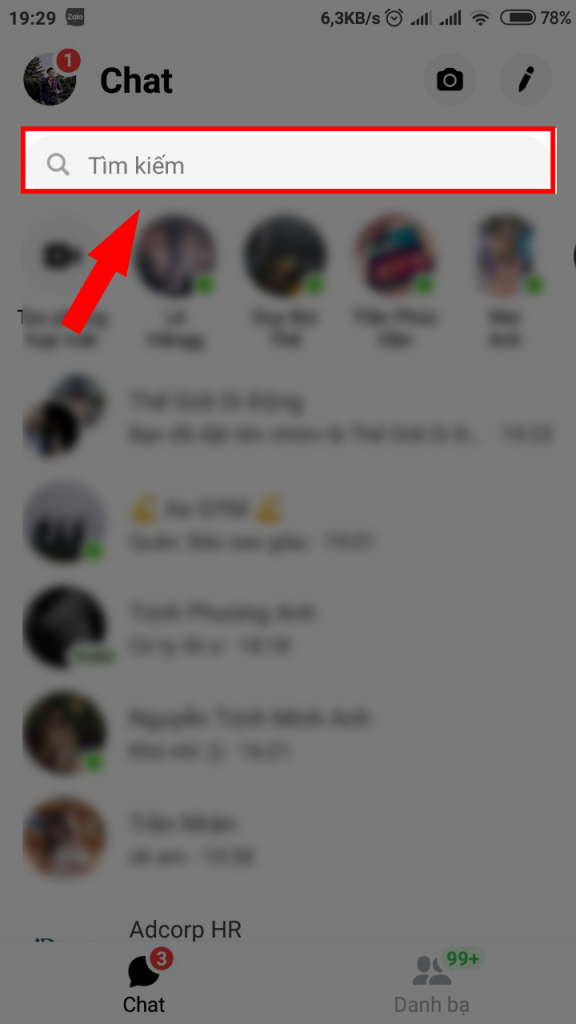
Bước 2: Tiến hành tìm nhóm chat trên Messenger theo hai cách dưới đây.
Cách 1: Bạn có thể gõ Tên của nhóm chat trên thanh Tìm kiếm. Sau đó, nhấn chọn nhóm chat có tên đúng với nhóm mà bạn cần tìm.
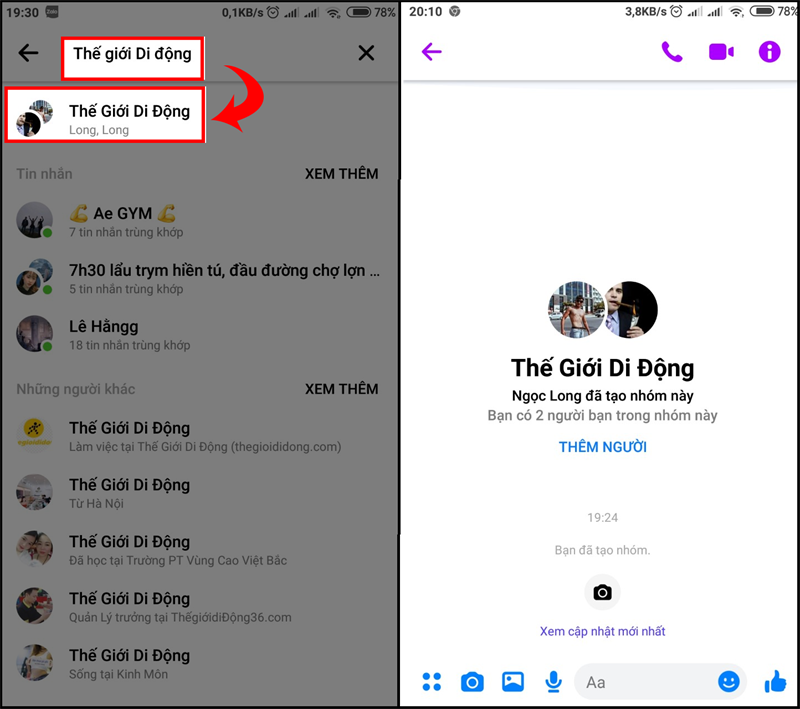
Cách 2: Vẫn sử dụng thanh công cụ Tìm kiếm, nhưng cách này bạn có thể tìm bằng tên của thành viên trong nhóm. Gõ tên Facebook của 1 thành viên trong nhóm, và tìm tên nhóm chat có thành viên đó mà bạn muốn.
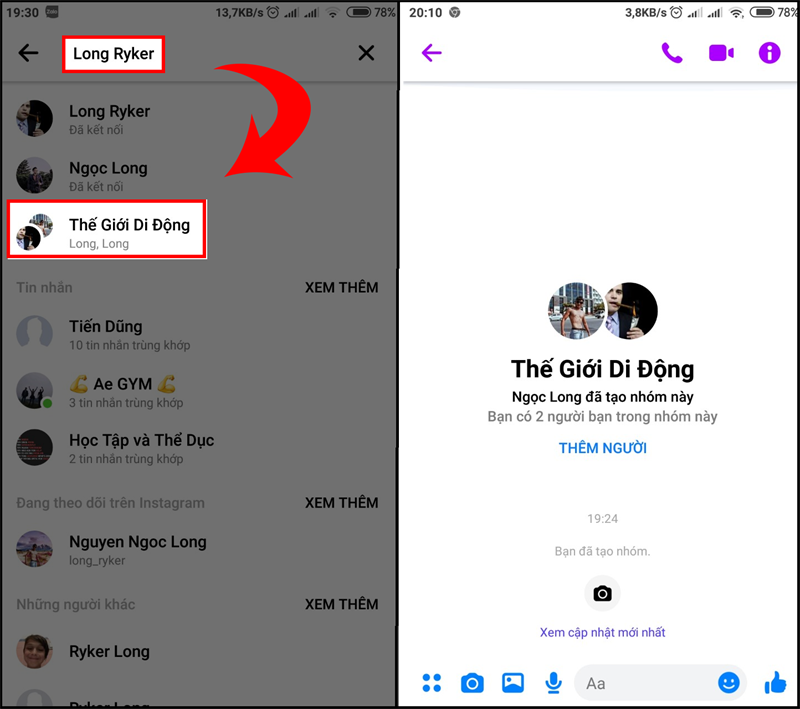
Cách xóa nhóm trên Messenger
Có hai cách xóa nhóm trên Messenger mà bạn có thể áp dụng khi muốn xóa nhóm. Thực hiện theo các bước dưới đây nhé.
1. Thành viên trong nhóm
Bước 1: Mở ứng dụng Messenger trên điện thoại, chọn thanh Tìm kiếm.
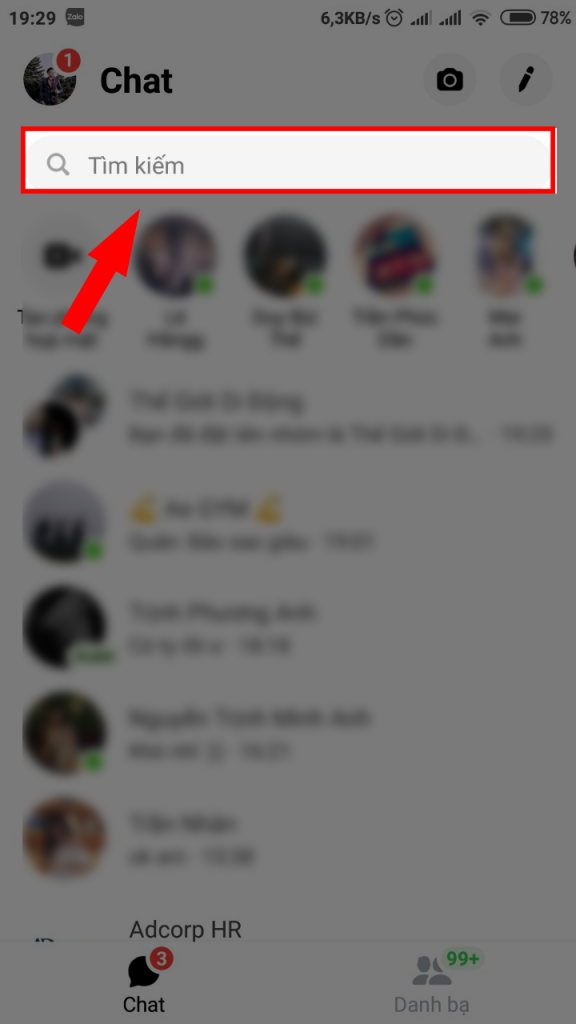
Bước 2: Nhập Tên nhóm chat vào thanh tìm kiếm > Chọn Tên nhóm chat để mở.
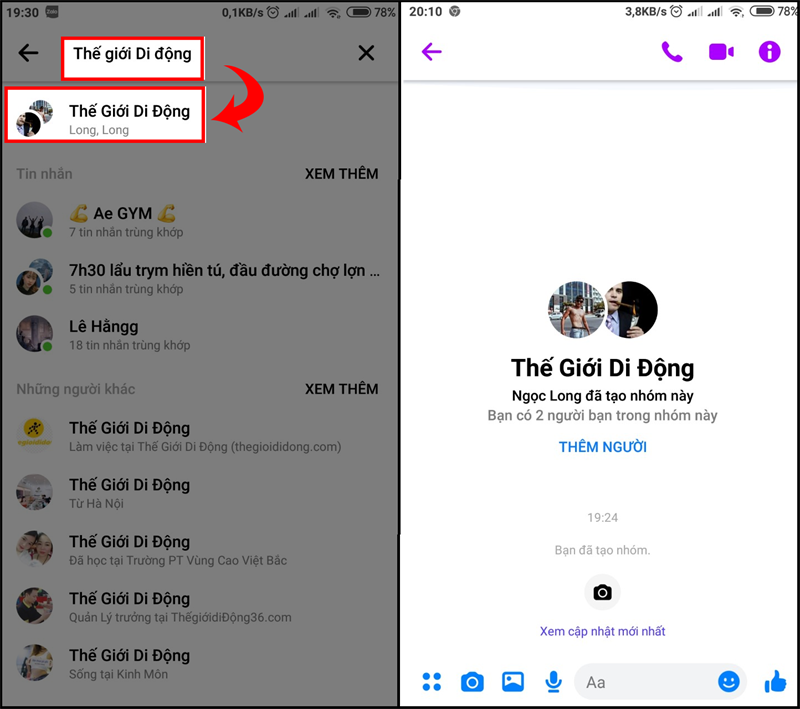
Bước 3: Chọn biểu tượng chữ i ở góc phải trên màn hình > Chọn Rời khỏi nhóm.
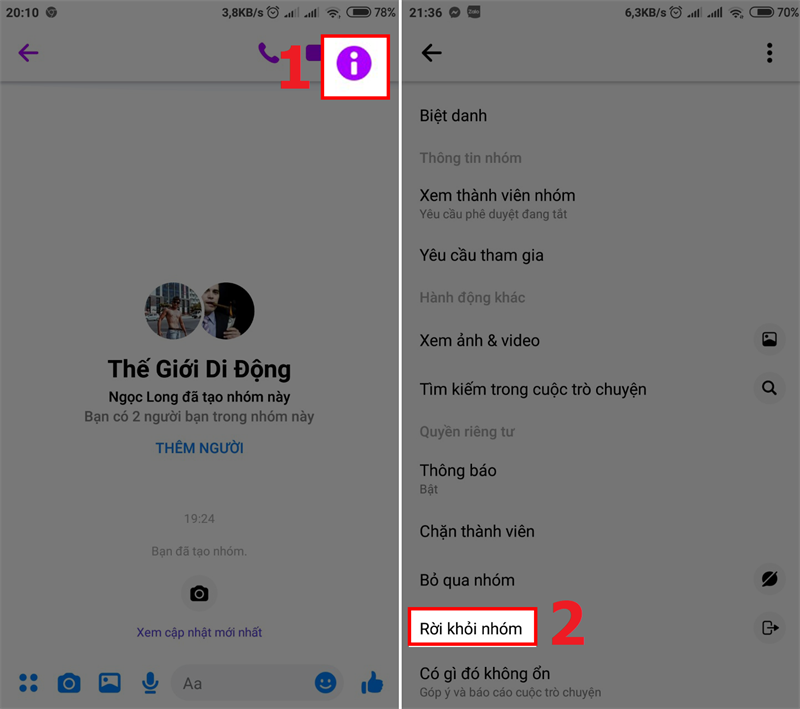
Bước 4: Chọn Rời để xác nhận là xong.
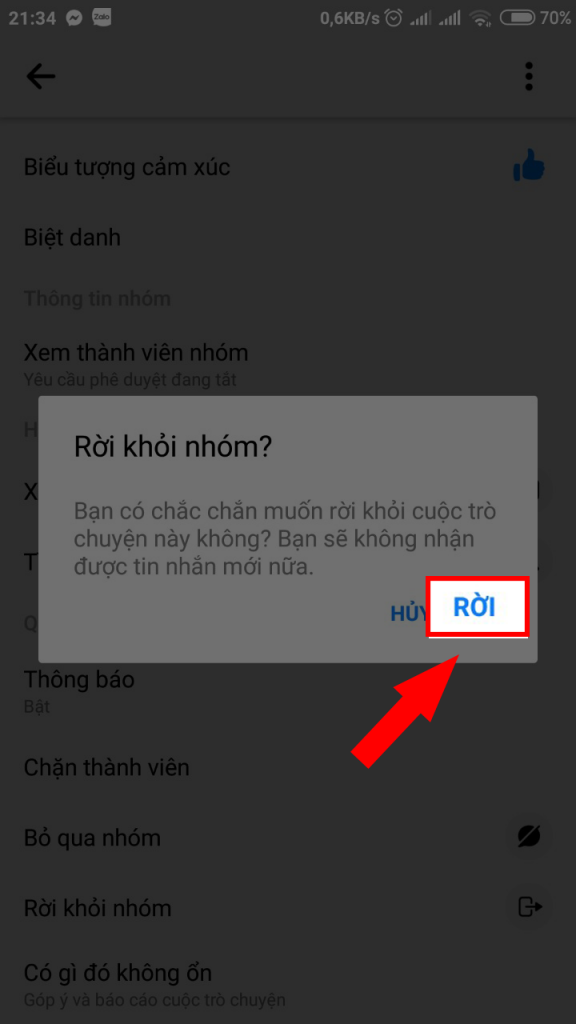
2. Quản trị viên trong nhóm
Bước 1: Mở ứng dụng Messenger và nhấn vào công cụ Tìm kiếm của app.
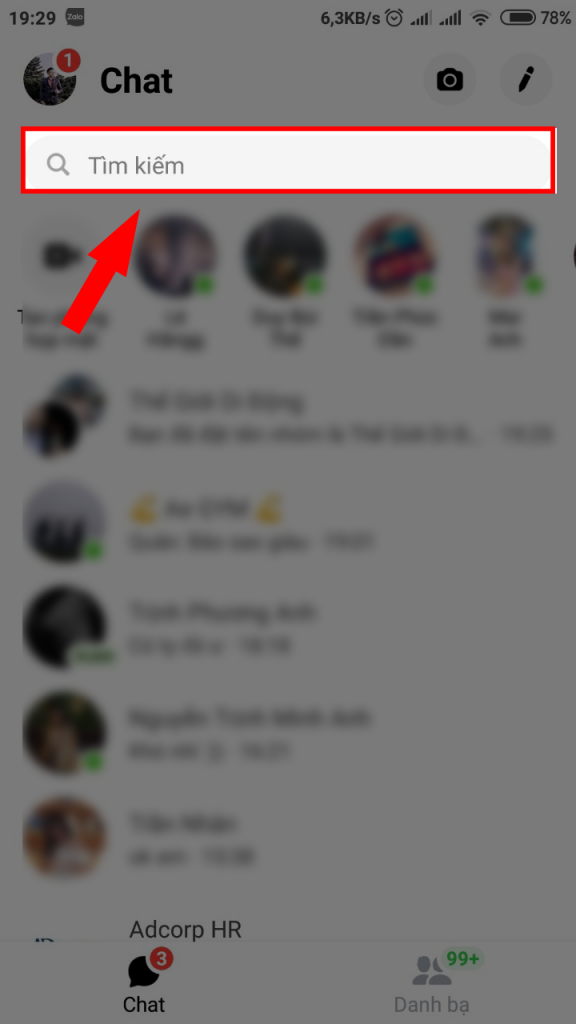
Bước 2: Tìm nhóm chat mà bạn muốn xóa (thực hiện tìm như cách đã gợi ý phía trên)
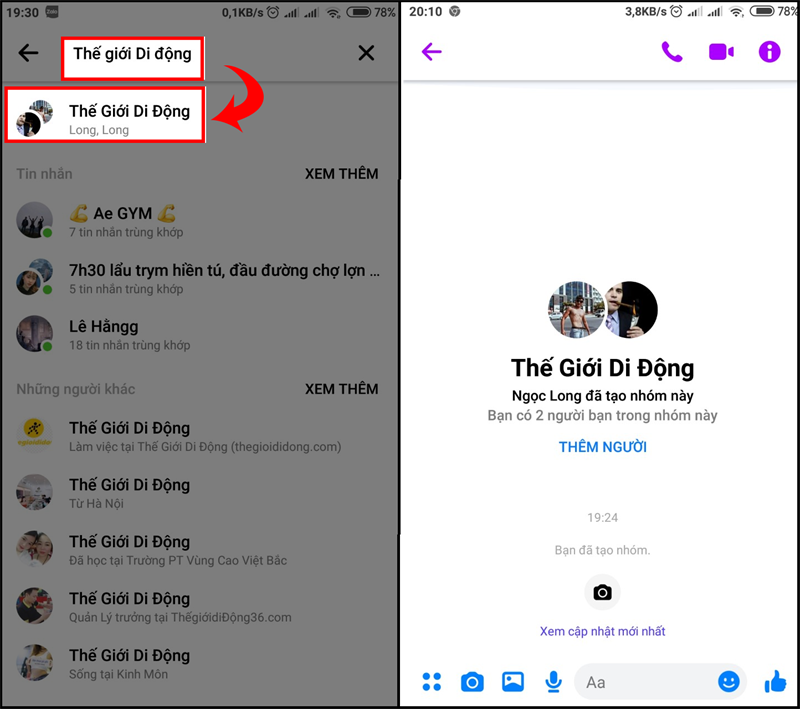
Bước 3: Ở phía góc phải của màn hình, bạn chọn chữ i trong hình tròn. Tại đây, nhấn chọn mục Xem thành viên nhóm.
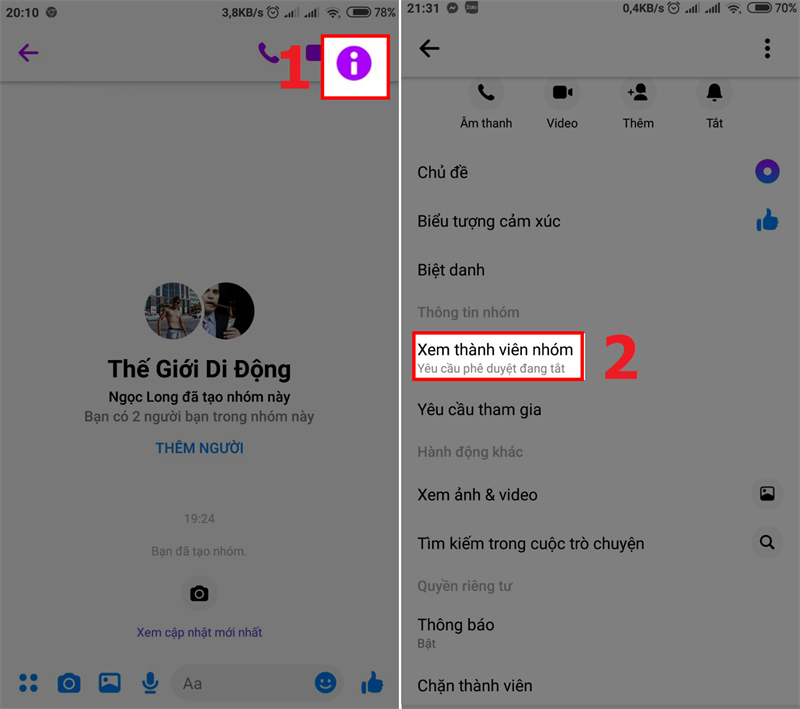
Bước 4: Ở bước này, bạn sẽ cần xóa thành viên trong nhóm.
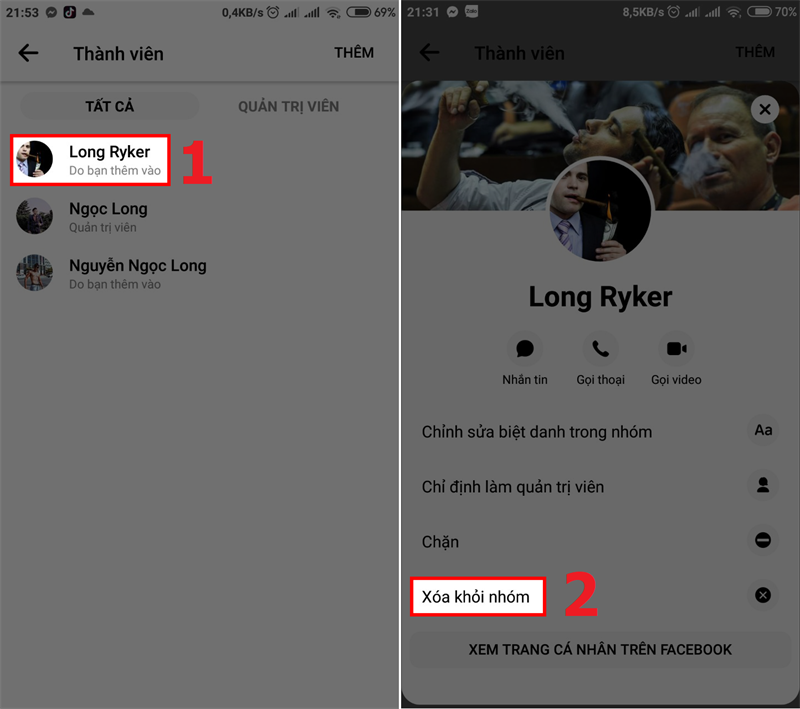
Bước 5: Sau đó quay lại, bạn chọn nút Rời khỏi nhóm sau khi đã xóa các thành viên. Hệ thống sẽ gửi tới yêu cầu xác nhận rời nhóm, bạn chọn Rời là xong.
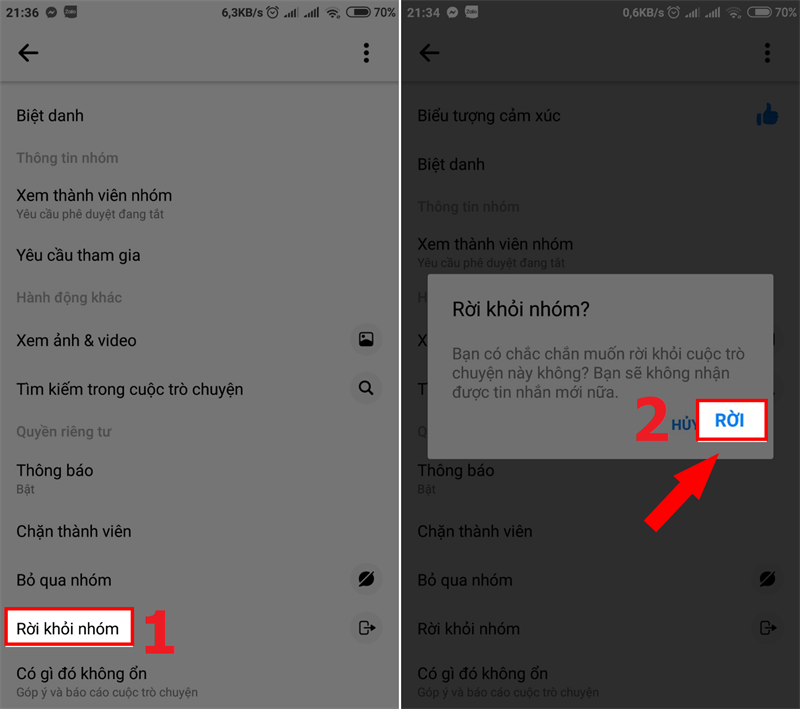
Trên đây là cách xóa nhóm trên Messenger mà tổng đài Vinaphone muốn chia sẻ tới người dùng ứng dụng này. Hy vọng rằng bạn đã có một trải nghiệm tuyệt vời sau khi đọc bài viết này. Chúc các bạn thành công!




















